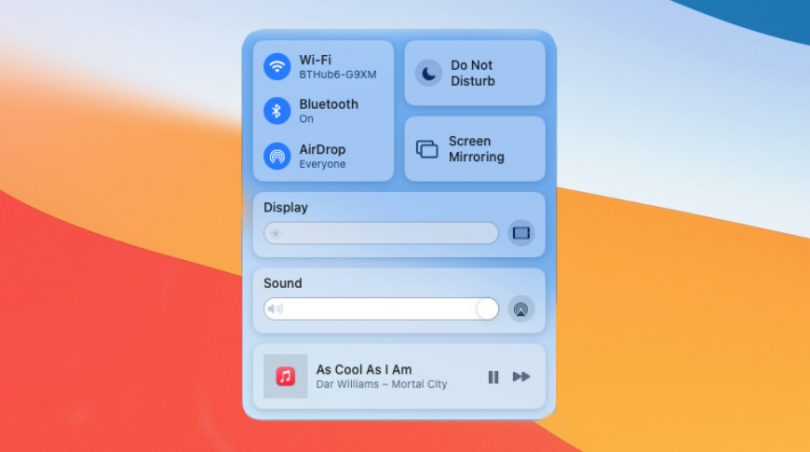O novo Centro de controle no macOS Big Sur é um agrupamento muito conveniente de funções comumente usadas, além disso, agora é fácil arrastar esses controles para a barra de menus. É muito menos óbvio como, ou se, você pode arrastá-los de volta.
Facilmente a mudança no macOS Big Sur que você perde imediatamente ao retornar ao macOS Catalina , é o novo Control Center. Assim como no iPhone e no iPad, o Control Center agora torna mais fácil, simples e rápido alterar as configurações principais no Mac.
O novo Centro de Controle contém seções para conectividade – Wi-Fi, Bluetooth e AirDrop – mais algumas para Não Perturbe, Screen Mirroring, Display e Sound. Além dos controles de volume do som, há um que mostra as últimas músicas tocadas.
Isso também pode mostrar se o último áudio reproduzido foi realmente de um vídeo e contém controles para pausar e pular. Como todas as demais opções do Centro de controle, até mesmo isso pode ser arrastado para a barra de menus.
Como arrastar um controle para a barra de menu
- Clique no ícone do Control Center no menu
- No painel que aparece, escolha uma seção
- Em seguida, clique e segure nele
- Arraste a seção para qualquer lugar no menu
Existem limites sobre onde você pode colocar um controle. Os aplicativos da barra de menus são organizados à direita da barra de menus, assim como os seus. Você pode arrastar o controle todo o caminho até o menu Apple na extrema esquerda, mas ele voltará para se juntar ao resto dos aplicativos da barra de menus.
É possível arrastar qualquer uma das seções do Centro de Controle para a barra de menu assim, mas são especificamente as seções que você está arrastando. Então, por exemplo, embora você possa arrastar toda a seção Não perturbe, você não pode optar por arrastar apenas Não perturbe por 1 hora.
Você tem opções ligeiramente melhores com a seção de comunicações, mas apenas ligeiramente. Embora você possa clicar no grupo com Wi-Fi, Bluetooth e AirDrop para arrastar qualquer um deles para fora, você não pode ir mais longe.
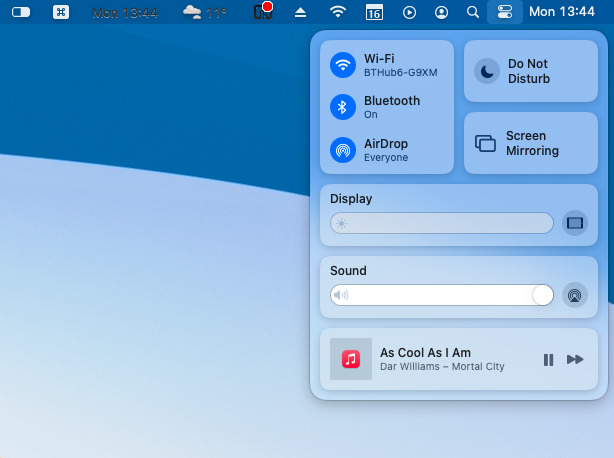
Seria útil poder clicar em Bluetooth, por exemplo, e arrastar seus AirPods da lista de dispositivos para a barra de menu. Ou se precisar alternar entre duas redes, por exemplo, seria conveniente ter um botão para cada uma, mas não é possível.
Em vez disso, quando você arrastou um controle para a barra de menu, ele se tornou mais parecido com os controles antigos do macOS. Você pode clicar novamente no ícone do Bluetooth na barra de menu, e aparecerá uma lista de seus dispositivos para conectar.
Como arrastar um controle para fora do menu no macOS Big Sur
- Clique com o botão direito no ícone de uma barra de menu
- Arraste-o para fora do menu e depois solte
Em vez de arrastá-lo, você pode fazer o mesmo comando e clicar e reorganizar a ordem dos ícones. Observe, entretanto, que embora você possa reorganizar qualquer aplicativo de barra de menus desta forma, você só pode remover os do Centro de Controle arrastando.
Arrastar não é a única maneira de adicionar ou remover opções do Control Center na barra de menu, no entanto.
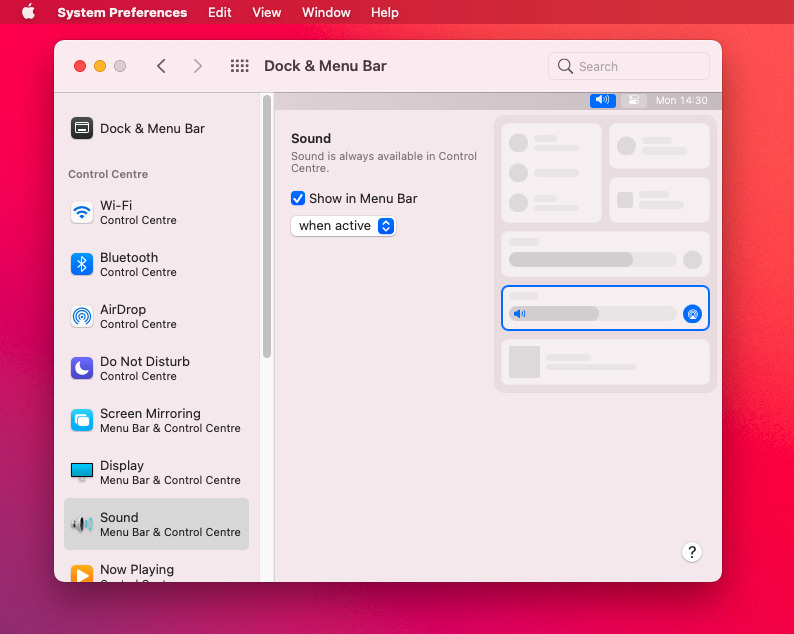
Personalize o Control Center na barra de menus do macOS Big Sur
- Abra as Preferências do Sistema
- Clique em Dock & Menu Bar
- Role até a opção em Centro de controle na barra lateral
- Clique em um controle
- Clique para marcar ou desmarcar Mostrar na barra de menu
Esta é a opção a ser usada quando você deseja fazer várias alterações no Centro de Controle da barra de menus. Se for apenas um único controle no qual você está farto de clicar, é mais rápido arrastá-lo sozinho.